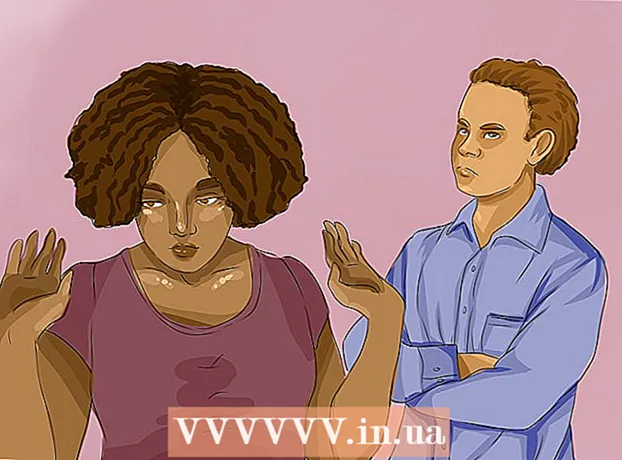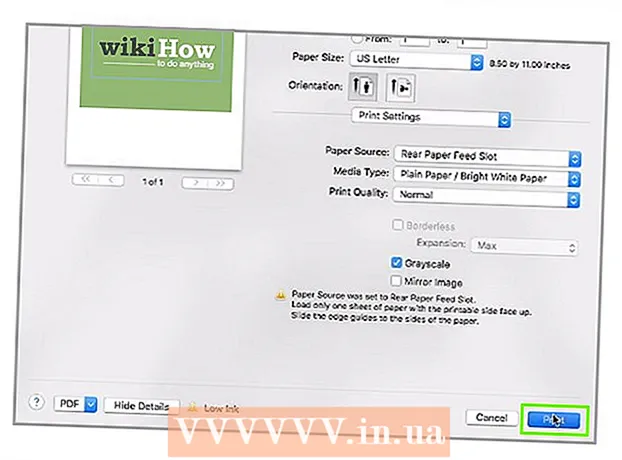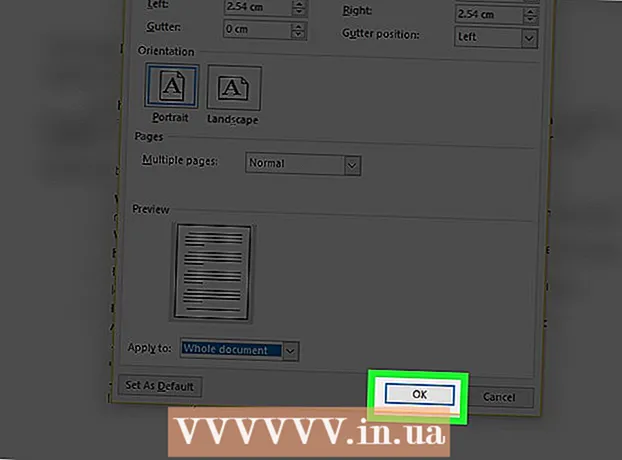Avtor:
Lewis Jackson
Datum Ustvarjanja:
11 Maj 2021
Datum Posodobitve:
1 Julij. 2024

Vsebina
Ta wikiHow vas uči, kako odstranite iTunes (skupaj z vsemi Appleovimi storitvami) iz računalnika.
Koraki
Metoda 1 od 2: V sistemu Windows
. V spodnjem levem kotu zaslona kliknite logotip sistema Windows.
, kliknite Naprej Ponovni zagon. Po ponovnem zagonu računalnika bo iTunes in vsa pripadajoča programska oprema odstranjena iz računalnika. oglas
2. metoda od 2: Na Macu
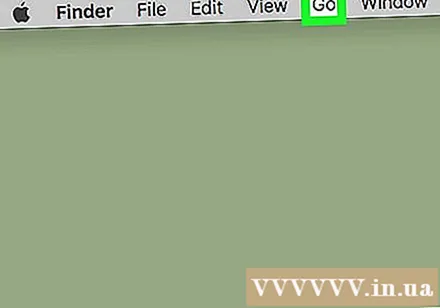
Kliknite Pojdi v menijski vrstici računalnika Mac.- Če ne vidite možnosti PojdiKliknite namizje ali odprite Finder.
Kliknite Aplikacije (Prijava). Možnosti so v spustnem meniju Pojdi.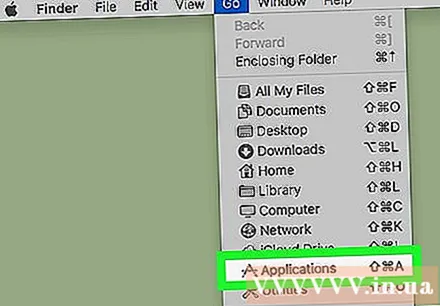
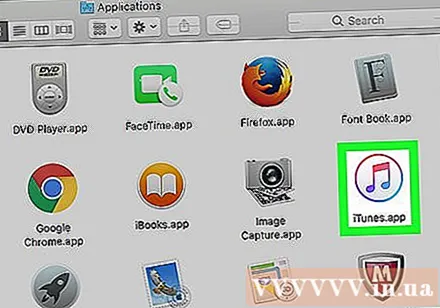
Izberite iTunes. Poiščite in kliknite ikono raznobarvne iTunes na belem ozadju, da odprete aplikacijo.
Kliknite mapa (Mapa). Možnosti so v zgornjem levem kotu zaslona.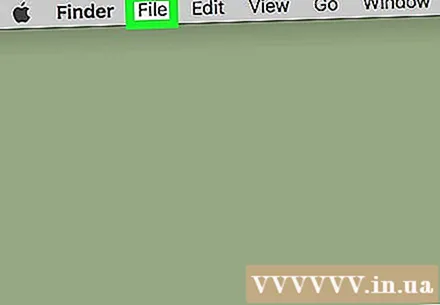
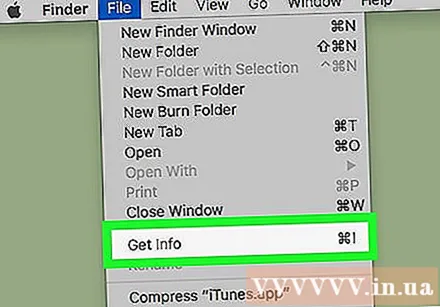
Kliknite Pridobite informacije (Prejemanje informacij). Naloga je na vrhu spustnega menija mapa.
Dvokliknite kartico Skupna raba in dovoljenja (Skupna raba in dovoljenja) na dnu menija z informacijami iTunes. Kartica se bo razširila z dodatnimi možnostmi.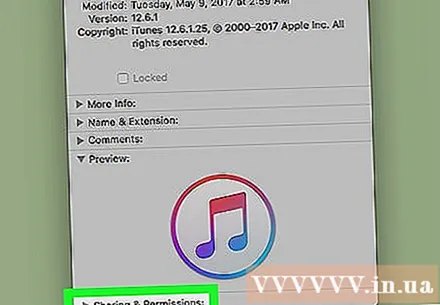
Kliknite ikono ključavnice v spodnjem desnem kotu okna.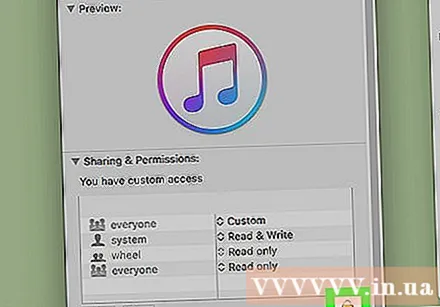
Ob pozivu vnesite skrbniško geslo. S tem se odklene meni Skupna raba in dovoljenja, kar vam omogoča spreminjanje dovoljenj za program.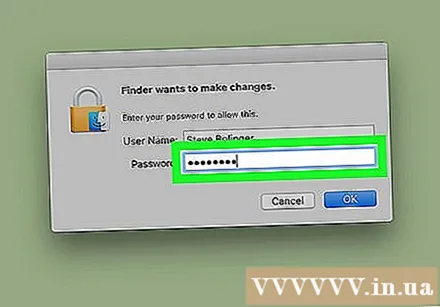
Spremenite dovoljenje "vsi" (vsi) v "Branje in pisanje". Kliknite oznako ^ desno od naslova "vsi", nato kliknite Brati, pisati za privzeti dostop iTunes. S to nastavitvijo boste lahko izbrisali iTunes.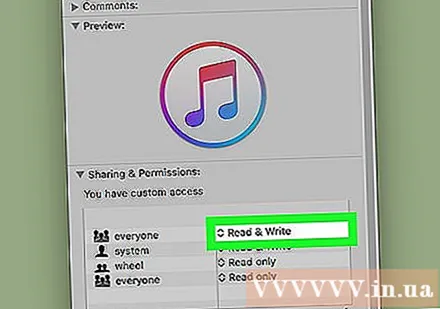
Ponovno kliknite ikono ključavnice, da shranite spremembe.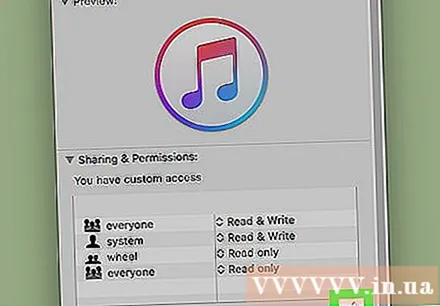
Kliknite in spustite iTunes v koš (Smetnjak). Smetnjak je v desnem kotu Dock-a v računalniku Mac. S tem boste iTunes odstranili.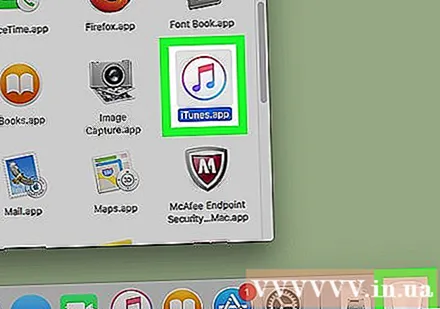
Izpraznite smeti. Dolgo kliknite ikono smetnjaka in kliknite Naprej Izprazni koš v pojavnem meniju in izberite Izprazni koš na vprašanje. Koš bo popolnoma izpraznjen in iTunes odstranjen iz računalnika.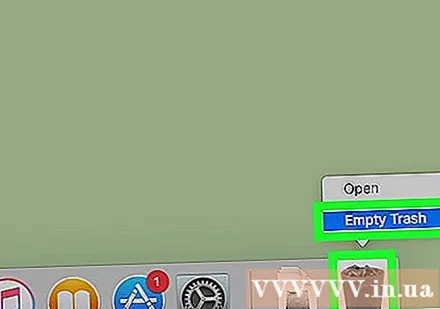
- Morda boste morali znova zagnati Mac, da bo iTunes popolnoma izginil.
Nasvet
- Aplikacija AnyTrans za Mac je prava alternativa iTunes.
Opozorilo
- Ne odstranjujte iTunes na Macu, saj je to privzeti upravitelj glasbe in predstavnostnih datotek Mac.